
Spisu treści:
- Autor John Day [email protected].
- Public 2024-01-30 11:31.
- Ostatnio zmodyfikowany 2025-01-23 15:03.



Witam w mojej najnowszej instrukcji budowy samodzielnej stacji informacyjnej!
To niesamowite urządzenie wykorzystuje Arduino Uno z osłoną Ethernet do łączenia się z Internetem i pobierania najnowszych wiadomości i lokalnej pogody oraz wyświetlania ich na wyświetlaczu LCD. Ten projekt jest stosunkowo niedrogi i ma wiele opcji rozbudowy i dalszej pracy. Możesz po prostu zbudować całość na płytce stykowej, ale jeśli chcesz użyć ładnej, czystej obudowy, wymagane jest trochę lutowania.
Zacznijmy więc od listy komponentów, których będziesz potrzebować:
- 1 układ Arduino
- 1 osłona Ethernet. (Używam tu tarczy hanran)
- 1 wyświetlacz LCD 4x20 taki jak ten. mój ma niebieskie podświetlenie, ale są różne opcje
- 1 przycisk (naciśnij, aby zrobić)
- 1 przełącznik
- 1 Rezystor 22 Ohm
- 1 rezystor 47K Ohm
- różne przewody
- nagłówki (piny)
- mały kawałek veroboardu i lutowia
- 1 obudowa (opcjonalnie) i nylonowe śruby/nakrętki m3
Narzędzia: (bardzo potrzebne, jeśli zdecydujesz się umieścić swój projekt w ładnej obudowie)
- wiertarka
- mały plik (a jeszcze lepiej dremmil)
- lutownica
Używaj okularów ochronnych z dremmilem i wiertłem. Będziesz potrzebował kilku godzin i prawdopodobnie kilku filiżanek herbaty.
Krok 1: Obwód

Podobnie jak w przypadku większości moich projektów, gorąco polecam zbudowanie tego projektu na płytce stykowej przed zaplanowaniem fizycznego układu w obudowie i lutowania.
Pierwszy obrazek powyżej pokazuje wyrysowany obwód i to jest to, co powinieneś śledzić.
Zacznij od zamontowania osłony Ethernet na górze arduino.
Następnie dodaj wyświetlacz LCD do Arduino Uno. Należy zwrócić uwagę na kilka rzeczy
- Użyte piny nie są takie same, jak w większości przykładów online. Dzieje się tak, ponieważ ekran ethernet zastrzega sobie użycie kilku pinów, a w szczególności: D4, D10, D11, D12, D13, więc nie możemy ich użyć.
- Nie ma używanego potencjometru. Szczerze mówiąc to dlatego, że jest to niepotrzebne, zamiast tego kontrolujemy napięcie na pinach Vo za pomocą cyfrowego pinu Arduino 9. To kontroluje jasność tekstu i zobaczymy później, jak to zrobić dobrze.
Następnie możesz dodać przycisk i przełącznik.
Za pomocą przełącznika rezystor 220 Ohm jest rezystorem obniżającym, aby upewnić się, że napięcie wynosi 0, gdy przełącznik jest otwarty
na koniec dodaj drugi rezystor 47 k Ohm, który ogranicza jasność podświetlenia LCD;
Po zakończeniu obwodu prawdopodobnie powinieneś mieć coś podobnego do drugiego zdjęcia
Krok 2: Kodeks

Kod kontroluje zarówno osłonę sieci Ethernet, jak i wyświetlacz. Załączony plik (instructablesIScode.txt) jest tym, czego potrzebujesz, aby zacząć działać, ale potrzebna jest pewna konfiguracja.
Kod powinien działać tak, jak w poniższej konfiguracji. Algorytm to w zasadzie:
Ustawiać:
- Zainicjuj osłonę Ethernet i wyświetlacz LCD
- odczytaj stan przełącznika i wyświetl "Wiadomości" lub "Pogodę"
pętla:
- czytaj znak RSS 1 na raz
- poszukaj „<tytuł”
- zachowaj, aż zostanie znaleziony „</titl”
- skróć / popraw wybrane ciągi, aby dostosować się do ograniczonej długości wyświetlacza
- wyświetl ostatnią zapisaną historię / pogodę do wyświetlenia
Pobierz kod i otwórz go w edytorze tekstu lub edytorze arduino. Następnie edytuj następujące elementy:
- Adres IP i MAC: Ta instrukcja zawiera dobre informacje o tym, jak je poprawnie ustawić
-
Lokalizacja pogody. Przykładowy plik zawiera 3-dniową prognozę dla Manchesteru w Wielkiej Brytanii, ale prawdopodobnie będziesz chciał skonfigurować ją dla swojej okolicy.
- Przejdź do tej strony z BBC i wprowadź swoje miasto lub miasto tak, jakbyś szukał swojej pogody w przeglądarce.
- teraz spójrz na pasek adresu i zanotuj numer na końcu adresu URL (podświetlony na przykładowym obrazku powyżej)
- Wyszukaj „2643123” w kodzie i zastąp go swoją wartością
- Wyszukaj ten wiersz kodu: lcd.print("(Manchester)"); i zamień „Manchester” na nazwę swojego miasta
-
2 inne wartości, którymi możesz się bawić, to:
- Ten wiersz kodu: analogWrite(9, 40); to część, która ustawia jasność tekstu. 40 to jedyny kawałek do zmiany, ale 40 jest prawdopodobnie całkiem dobry, więc spróbuj najpierw
- Wreszcie ta linia kodu: opóźnienie (6000); Ustawia czas, przez jaki kod wyświetla każdą wiadomość lub fragment informacji o pogodzie. Jest to w milisekundach, więc jest to 6 sekund, ale jeśli czytasz szybko, możesz to zrobić mniej, a jeśli czytasz wolno, możesz to zrobić więcej
AKTUALIZACJA
Wrzuciłem tutaj ulepszoną wersję kodu, która wyświetla również dzień tygodnia i datę przed pogodą lub wiadomościami (combinedwithDate.txt)
Krok 3: Budowa fizyczna

Jak powiedziałem wcześniej, nie musisz umieszczać swojego projektu, ale wygląda to lepiej, jeśli to zrobisz.
Kupiłem pudełko z przezroczystego ABS o wymiarach 150x80x50mm, które jest wystarczająco dużo miejsca.
Wlutowałem słuchawkę 16-pinową do wyświetlacza, jeśli jeszcze tego nie zrobiłeś.
Następnie na pokrywie wywierciłem prostokąt jako otwór na wyświetlacz (patrz zdjęcie). Następnie użyłem dremmela, aby przebić i połączyć otwory (możesz to zobaczyć po lewej stronie zdjęcia. Po wykonaniu wszystkich czynności, złożyłem otwór z powrotem, aż wyświetlacz się zmieścił i wywierciłem 4 dodatkowe otwory, aby przymocuj go śrubami 4 m3
Dzięki wyświetlaczowi w pokrywie lepiej zorientujesz się, gdzie może iść arduino. Do przykręcenia arduino i osłony do podstawy użyłem nylonowych śrub M3.
Wytnij mały kawałek veroboardu około 40x30mm i wywierć w nim 3 otwory. Wykonaj 3 otwory w obudowie tak, aby zmieściła się w pozostałej przestrzeni. Nie wkręcaj go jeszcze, ponieważ przewody nadal wymagają lutowania. Zasadniczo ta płyta po prostu trzyma szyny (+) i (-), abyśmy mogli ponownie użyć ich i 2 rezystorów.
Następnie dwukrotnie przylutowałem przewody z jednej strony rzędu pinów nagłówka, po jednym z każdej strony ekranu, a następnie wepchnąłem je w górę płytki. Zastanów się, gdzie przebiegają przewody na schemacie obwodu. te, które trafiają bezpośrednio na wyświetlacz LCD, powinny mieć złącza żeńskie, aby można je było wepchnąć bezpośrednio do nagłówków na wyświetlaczu LCD. Pozostałe zostaną przylutowane do płyty Veroboard.
podłącz przewody i przylutuj przewody do veroboard zgodnie ze schematem obwodu. Po wykonaniu tej czynności zalecam ponowne sprawdzenie każdego przewodu co najmniej raz, aby upewnić się, że idzie tam, gdzie powinien. Dobrze jest również użyć testera obwodów, aby sprawdzić, czy nie ma zwarć między masą a szynami zasilającymi na płytce vero.
Następnie możesz zasilać płytkę za pomocą kabla USB drukarki. w zależności od położenia przełącznika może załadować wiadomości lub pogodę. Jeśli to działa, gotowe!
Krok 4: Rozwiązywanie problemów
Jeśli nic nie działa lub jeśli coś działa, ale nie wszystko, najlepiej wrócić do podstaw.
Najbardziej oczywistą rzeczą do powiedzenia jest ponowne sprawdzenie całego okablowania i upewnienie się, że żadne przewody nie są luźne.
Następnie sprawdź, czy wyświetlacz działa samodzielnie. Możesz to zrobić, kopiując kod i rozbierając go z powrotem tylko do poleceń lcd i komentując resztę
Jeśli to Ethernet zawodzi, możesz najpierw wypróbować adresy URL w przeglądarce Firefox w tym formacie, aby sprawdzić, czy przyjdą z informacjami.
view-source:
Jeśli wróci z informacjami, sprawdź, czy adres URL jest dokładnie poprawny w kodzie. Następnie możesz spróbować dodać instrukcje debugowania za pomocą monitora szeregowego. To za dużo jak na ten artykuł, ale w sieci jest wiele na ten temat, w tym ta instrukcja.
Bardzo ważnym punktem dotyczącym monitora szeregowego jest usunięcie tego kodu przed użyciem samodzielnej stacji informacyjnej, ponieważ w przeciwnym razie będzie próbował połączyć się z laptopem!
Krok 5: Dalsza praca
Jest wiele możliwości rozwoju lub dalszej pracy nad tym projektem, kilka przykładów i pomysłów to:
- korzystając z innych kanałów RSS, które odpowiadają Twoim zainteresowaniom, jest ich wiele
- rozbudować stację o więcej niż 2 'kanały'
- dodawanie niestandardowych kanałów (takich jak nadchodzące urodziny w rodzinie lub odliczanie do Bożego Narodzenia)
- przełączenie na tarczę bezprzewodową
- itp
Zalecana:
Stacja lutownicza Arduino DIY: 6 kroków (ze zdjęciami)
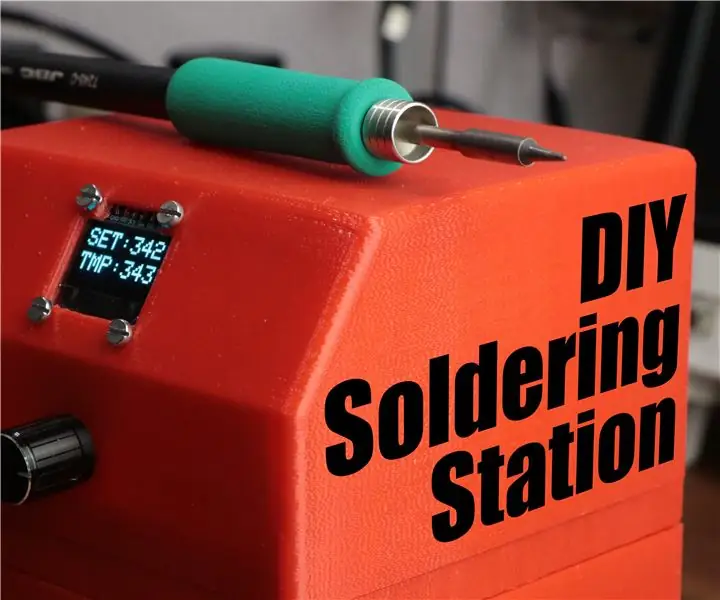
DIY Arduino Soldering Station: W tym projekcie pokażę, jak stworzyć opartą na Arduino stację lutowniczą do standardowej lutownicy JBC. Podczas budowy opowiem o termoparach, kontroli zasilania AC i wykrywaniu punktu zerowego. Zacznijmy
Stacja pogodowa NaTaLia: stacja pogodowa zasilana energią słoneczną Arduino Wykonana we właściwy sposób: 8 kroków (ze zdjęciami)

Stacja pogodowa NaTaLia: Stacja pogodowa zasilana energią słoneczną Arduino Wykonana we właściwy sposób: po roku udanej pracy w 2 różnych lokalizacjach dzielę się planami projektu stacji pogodowej zasilanej energią słoneczną i wyjaśniam, jak ewoluował w system, który może naprawdę przetrwać przez długi czas okresy z energii słonecznej. Jeśli obserwujesz
Stacja pogodowa DIY i stacja czujników WiFi: 7 kroków (ze zdjęciami)

DIY Stacja pogodowa i stacja z czujnikami WiFi: W tym projekcie pokażę Ci, jak stworzyć stację pogodową wraz ze stacją czujników WiFi. Stacja czujnikowa mierzy lokalne dane dotyczące temperatury i wilgotności i przesyła je przez Wi-Fi do stacji pogodowej. Stacja pogodowa wyświetla następnie t
Tablica informacyjna taśmy LED: 3 kroki

Tablica informacyjna LED Strip: Ta instrukcja przeprowadzi Cię przez proces tworzenia tablicy informacyjnej z indywidualnie adresowanych taśm LED NeoPixel. Ten projekt jest zaadaptowaną wersją znaku wyprodukowanego przez Josha Levine'a, który można znaleźć na https://github.com/bigjo
Bezprzewodowa stacja pogodowa Arduino WiFi Wunderground: 10 kroków (ze zdjęciami)

Bezprzewodowa stacja pogodowa Arduino WiFi Wunderground: W tej instrukcji pokażę, jak zbudować osobistą bezprzewodową stację pogodową za pomocą ArduinoA Stacja pogodowa to urządzenie, które zbiera dane związane z pogodą i środowiskiem za pomocą wielu różnych czujników. Wiele rzeczy możemy zmierzyć
